ご利用ガイド MediaWikiイメージを使う
目次
MediaWikiはWikipediaで使われているウィキエンジンです。自分のサーバーでウィキを運用すればデータは自分の手元で保管できる・編集や閲覧等にも細かいアクセス制限が実現できます。
ConoHaではMediaWikiをインストール済みのテンプレートイメージを提供していますので、初期設定だけで簡単に使い始めることができます。
VPSの作成方法
[1] 「サーバー追加」を選択します。
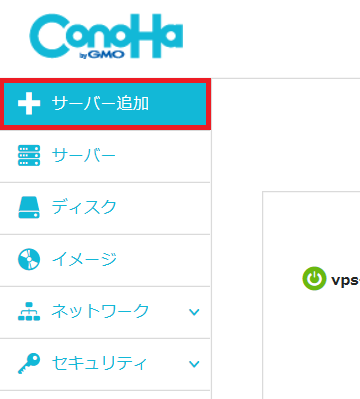
[2] イメージタイプ「アプリケーション」から、「MediaWiki」を選択してVPSを作成します。
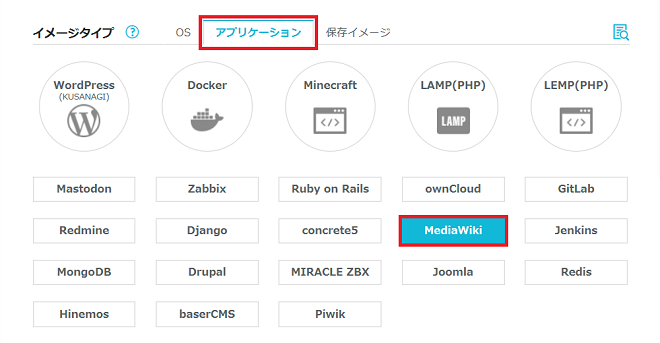
[3] VPSが起動したら、ブラウザから「http://[VPSのIPアドレス]/」にアクセスします。するとMediaWikiのWebインストーラーが表示されるので、「setup the wiki」のリンクをクリックしてインストール作業を進めます。
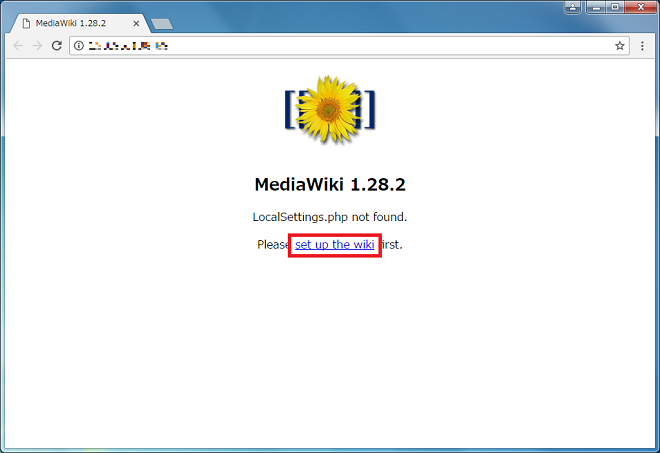
[4] 言語選択を行います。
「あなたの言語」はインストール作業中に使用する言語を指します。
「ウィキの言語」はインストール・設定が完了後、ウィキで主に使用する言語を指します。
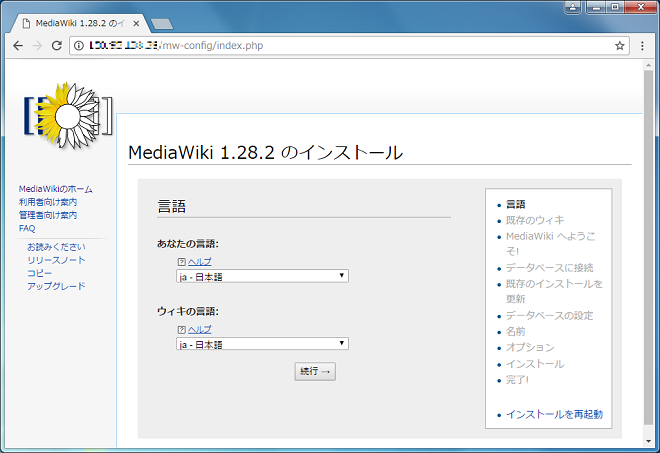
[5] MediaWikiを動かすために必要なライブラリ等のインストール状況が確認されます。
ConoHaのMediaWikiイメージでは必要なものはインストール済みなので、ここは「環境を確認しました。 MediaWiki をインストールできます。」と表示されていることを確認できたら、「続行→」ボタンをクリックして進みましょう。
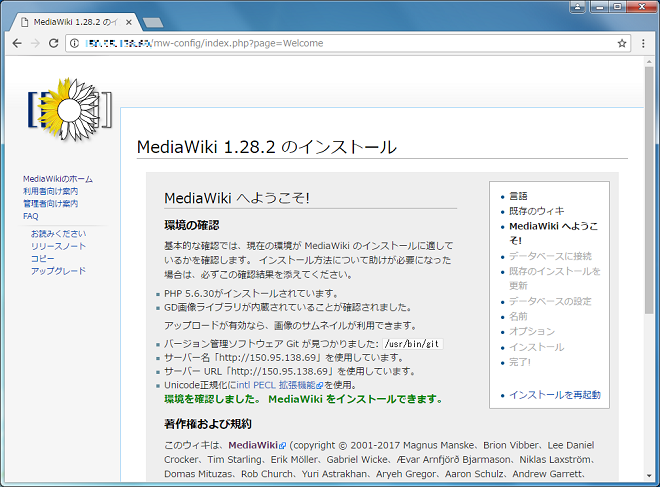
[6] データベースの設定を行います。
ConoHaのMediaWikiイメージはMediaWiki用にMariaDB(MySQL)をセットアップしてあります。必要な情報はコンソールやSSHにログインすると表示されます。
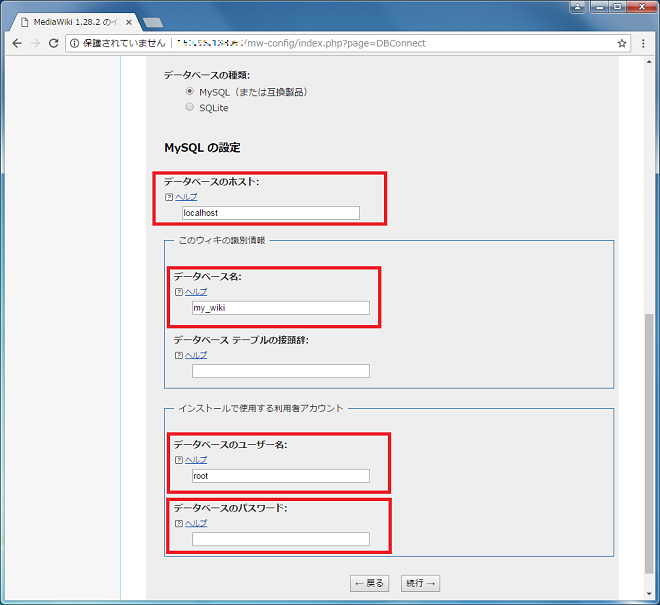
コンソール接続の方法やSSH接続の方法は以下の記事をご覧ください。
コンソールを使う
OS XからSSH接続をするサーバーにログインすると、このように情報が表示されます。
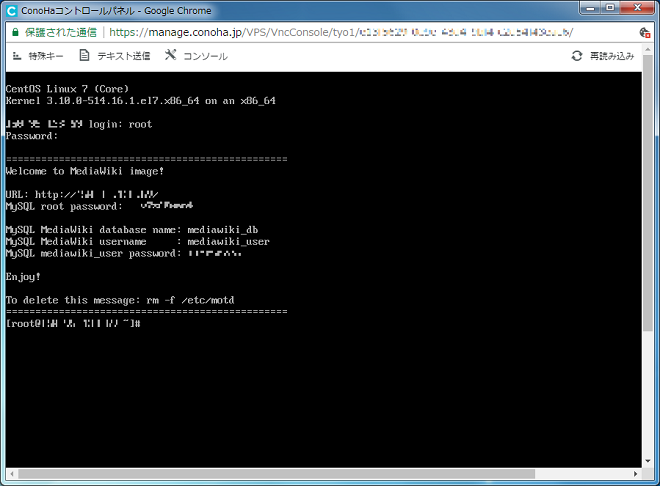
「データベースのホスト」はlocalhostのままでOKです。
「データベース名」はMySQL MediaWiki database nameの項目を入力してください。
「データベース テーブルの接頭辞」は空白のままでOKです。
「データベースのユーザー名」はMySQL MediaWiki usernameの項目を入力してください。
「データベースのパスワード」はMySQL mediawiki_user passwordの項目を入力してください。
[7] データベースの設定(その2)を行います。
基本的にそのままでOKです。「続行→」ボタンをクリックして進みましょう。
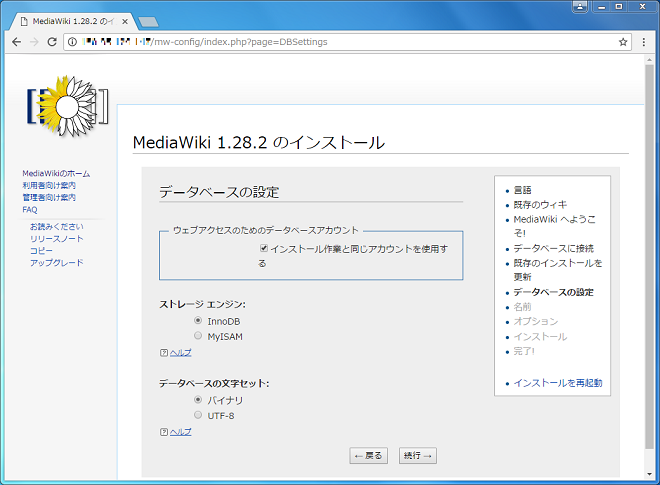
[8] ウィキの名前や管理者ユーザーの作成を行います。
「ウィキ名」はMediaWiki全体のタイトルなどで使用されます。ご希望のものを入力してください。
「プロジェクト名前空間」はそのまま(ウィキ名と同じ)で問題ありません。
「利用者名」はこのウィキの管理者となるユーザーの名前です。ご希望のものを入力してください。
「パスワード」は上記管理者ユーザのパスワードとなります。脆弱なものとならないようにご注意ください。
「メールアドレス」は各種の通知等で使用されますが、省略可能です。
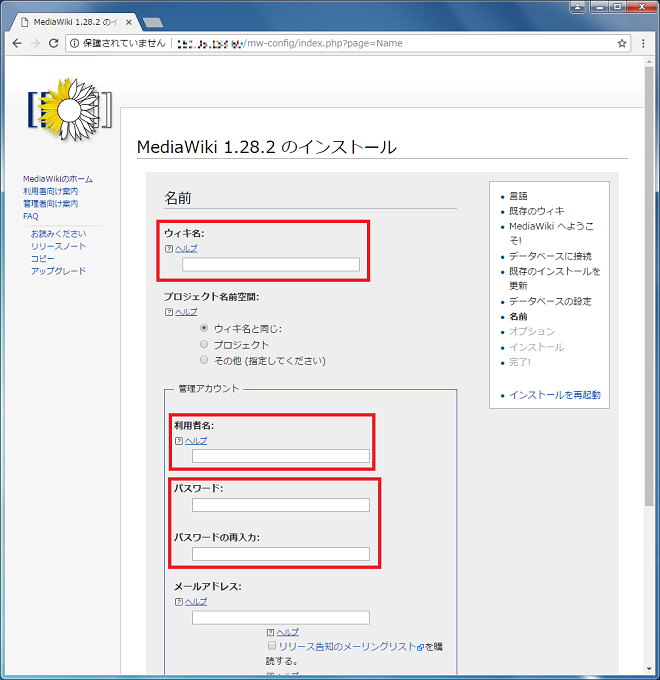
これで最低限の設定は完了となります。ウィキの公開範囲の設定やウィキに書き込まれたデータのライセンスの設定といった詳細な設定を行う場合には「 私にもっと質問してください。」を選択して設定を続けてください。今回は「もう飽きてしまったので、とにかくウィキをインストールしてください。」を選択して最短でのセットアップとします。
[9] 最終確認です
最終確認の画面となります。そのまま「続行→」で問題ありません。
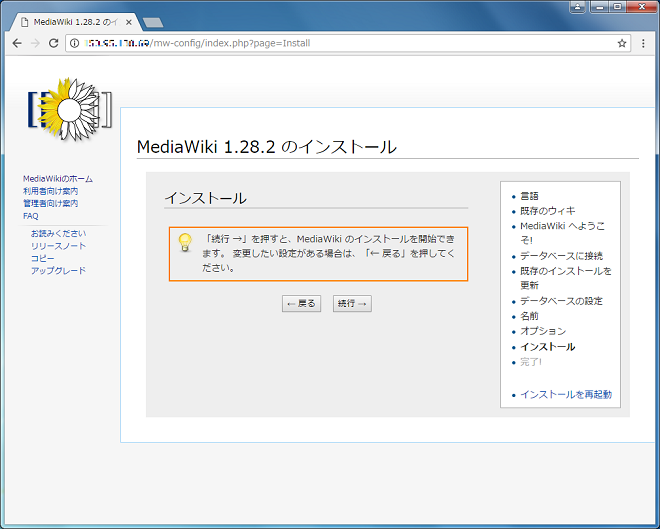
[10] 生成された設定ファイルをダウンロードします。
入力した設定値から設定ファイル(LocalSettings.php)が自動で生成され、ブラウザでダウンロードするよう表示されます。一旦任意の場所にダウンロードしたものを再度サーバーにアップロードし、MediaWikiのディレクトリに配置する必要があります(MediaWikiの仕様です)。MediaWikiは/var/www/html/にインストールされていますので、scpやsftp等お好きな手段でサーバーにアップロードして配置してください。
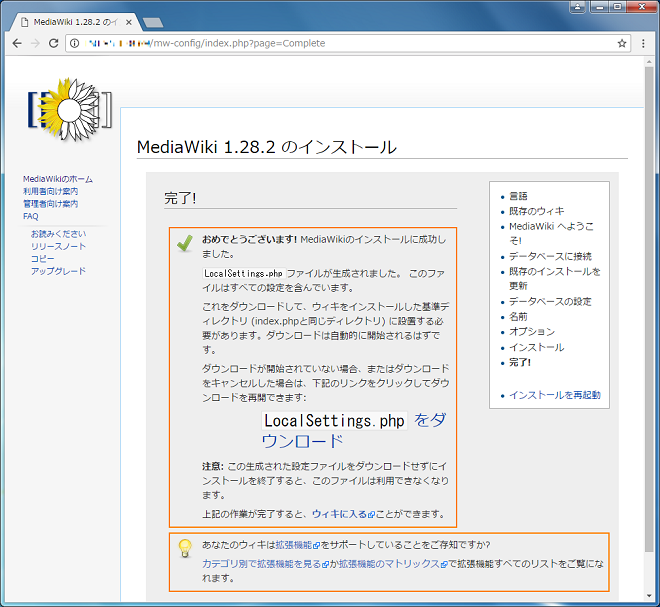
scpであればダウンロードしたディレクトリ内で
scp LocalSettings.php root@[サーバ-のIPアドレス]:/var/www/html/LocalSettings.php上記で目的のディレクトリにアップロードできます。
ファイルのアップロード方法については以下のページもご覧ください。
SFTPを使ってファイルをアップロードする(WinSCP編) https://support.conoha.jp/v/sftpwinscp
SFTPを使ってファイルをアップロードする(Filezilla編) https://support.conoha.jp/v/sftpfilezilla
[11] http://[サーバーのIPアドレス]に移動すると…
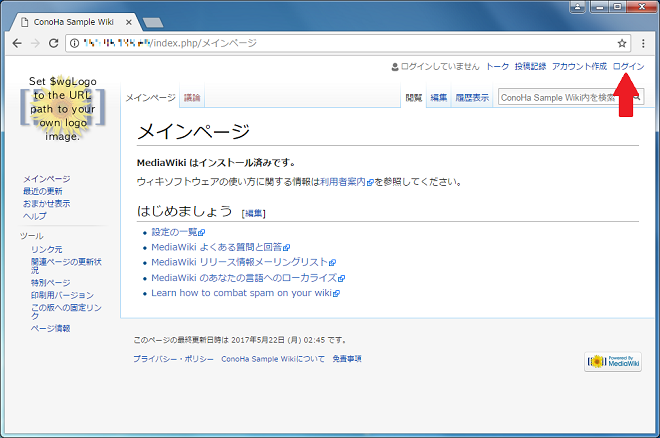
完成です!
右上の「ログイン」から[8]で作成した管理者アカウントでログインし、ウィキに情報をどんどん書き込んでいきましょう!
MediaWikiの使い方の詳細は公式サイト(https://www.mediawiki.org/wiki/MediaWiki/ja)をご覧ください。
- 問題は解決できましたか?
-





